Existe hoje na Internet um verdadeiro festival de pragas.
Considero que seja muito difícil para um usuário inexperiente, e até mesmo para os experientes, ver-se livre das inúmeras pragas que infestam os computadores. São programas que se instalam sem permissão no micro do usuário e por vezes até de forma invisível e assumem o controle total da máquina, trocando os mecanismos de pesquisa, colocando abas, retirando abas de interesse do usuário, colocando programas que ficam sugerindo preços de produtos, abrindo janelas, e outras esquisitices mais indesejáveis.
Depois que essas pragas se instalam fica difícil desinstala-las, pois não adianta desinstalar, já que essas pragas prevêem que o usuário tentará desinstala-las e criam mecanismos que as instalam novamente mesmo que o usuário não as queira mais.
Tentam dominar a máquina do usuário pelo cansaço, e acredito que muitos usuários acabam por se conformar e deixam que elas permaneçam, já que em tese oferecem serviços até interessantes, e de utilidade relativa, mas ai mora o perigo, porque não se fica sabendo o que de fato está por trás do que podemos ver. Provavelmente esses programas irão monitorar os sites visitados pelo usuário que se tornou sua presa, e poderão buscar apossar-se de dados sigilosos que uma vez descobertos poderão trazer inúmeras dores de cabeça ao usuário incauto.
Paralelamente eles também ficam lá usando os recursos da máquina, e isso faz com que os recursos do computador em vez de serem gastos para executar as tarefas de uso comum do usuário, já que esse é o objetivo final dele, ficam lá consumindo recursos e tornando o computador mais lento e menos eficiente nas tarefas preferenciais do usuário.
Por sinal, qualquer programa que rode em paralelo e que não seja essencial deveria ficar desativado e só ser acionado quando chamado. Isso porque inúmeros programas instalam plug-ins (Programas Acessórios) que ficam na máquina do cliente consumindo recursos.
Para desinstalar esses programas você pode no caso do Windows 7 ou windows XP colocar na linha de comando (Acionando o botão start) digitar "msconfig".
Na tela que se apresentar clique na ABA "inicialização de programas".
Irá aparecer uma relação de programas inicializados e com um quadradinho do lado esquerdo marcado. Todos os marcados são programas que se inicializam e se instalam na máquina ficando rodando em segundo plano e consumindo recursos.
Você deve desmarcar todos com excessão dos essenciais e que devem realmente ficar rodando em segundo plano. Um desses por exemplo é o antivírus instalado na sua máquina. Outro por exemplo que pode ser de interesse é o SKYPE principalmente para aqueles que tem um número skype e que recebem ligações. Portanto há que se fazer uma análise sobre quais programas realmente precisam ficar rodando em segundo plano, mas a maioria é desnecessária.
Desinstalados os programas indesejáveis, que tal fazer uma limpeza nessa máquina e retirar tudo que não presta dai?
Para isso preparamos um coquetel de programas inclusive um antivírus, todos grátis e os quais nós recomendamos.
BAIXE-O no nosso servidor clicando aqui. Ou no link abaixo.
Esse pacote está recheado com os melhores antispywares e removedores de praga gratuitos do mercado, além do melhor antivírus agora em sua nova versão, o AVAST e gratuito.
Depois de baixado, é ideal que você o coloque em uma pasta específica que você pode nomear como "LIMPEZA" por exemplo.
OBS: Você precisa ter instalado em sua máquina um descompactador, no caso o programa WINRAR. Se você não tiver baixe-o aqui.
Descompacte os arquivos dentro da pasta.
Execute o CCLEANER (indicado pela seta) Não execute o instalador do BAIXAKI pois o BAIXAKI irá sugerir a instalação de alguns programas oportunistas em sua máquina.
Execute o CCLEANER, e confirme tudo. Esse programa irá fazer uma limpeza em sua máquina.
A seguir execute o programa adwcleaner para ficar melhor. Como na tela abaixo.
Esse programa localiza todos os indesejáveis e os expurga da máquina. Vá confirmando tudo até o final.
Feito isso, você pode reconfigurar seu navegador.
No caso do Google CHROME, o passo a passo está aqui em baixo. (Veja que essas providencias abaixo não adiantam sem a limpeza, porque você irá configurar, mas os programas nocivos voltam a desconfigurar, mas como a sua máquina agora está limpa, pode ser configurado.)
Mecanismo de pesquisa e outras configurações controladas por um programa indesejado
Problema
As configurações do Google Chrome foram alteradas, mas não foi você nem outro usuário de seu computador quem fez a alteração.
Soluções
A instalação ou a atualização de determinados tipos de software pode causar alterações indesejadas nas configurações do Google Chrome. Por exemplo, alguns programas podem adicionar extensões/barras de ferramentas ou alterar seu mecanismo de pesquisa padrão.
Segue uma lista de configurações que são alteradas com frequência, além de soluções para redefinir suas preferências. Você pode redefinir configurações individuais ou redefinir várias configurações com apenas um clique. Para evitar que suas configurações sejam alteradas novamente no futuro, execute as tarefas especificadas na seção "Próximas etapas".
Próximas etapas
Manter seu computador em bom estado é como fazer uma faxina geral em casa uma vez por ano. Para evitar que os mesmos problemas voltem a ocorrer, execute as tarefas abaixo periodicamente:
- Verifique regularmente se há malwares em seu computador
- Desinstale extensões não familiares ou suspeitas
- Desinstale do computador programas suspeitos que você não se lembre de ter instalado.
Feito isso, instale agora um portentoso antivirus. Clique no instalador do AVAST como mostra a figura.
Seu micro afinal protegido e livre de lixo
Recomende a matéria.











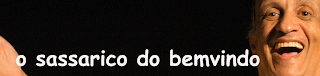

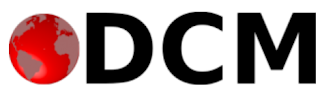








.jpg)
.jpg)
.jpg)
.jpg)





Nenhum comentário:
Postar um comentário
Todos podem comentar e seus comentários receberão uma resposta e uma atenção personalizada. Seu comentário é muito bem vindo. Esse espaço é para participar. Te aguardamos e queremos seu comentário, mesmo desfavorável. Eles não receberão censura. Poderão apenas receber respostas, ou tréplicas.